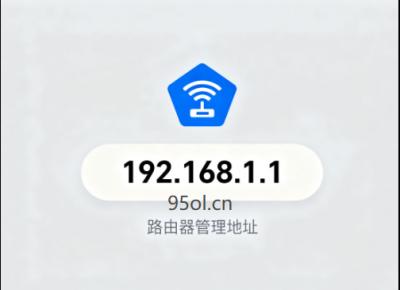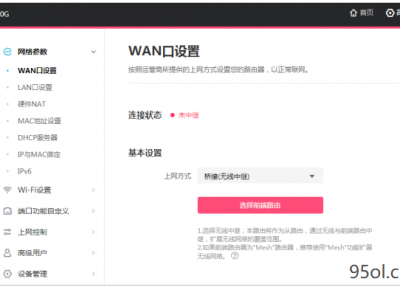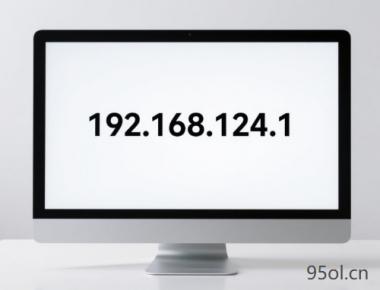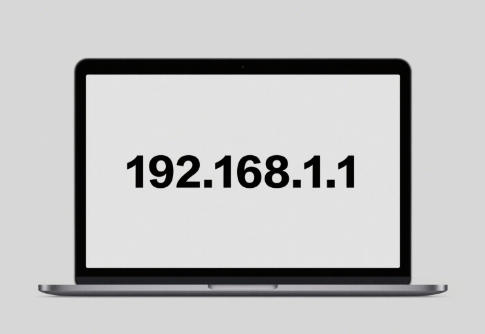|
登录到 192.168.223.1 |
|
请在浏览器中输入http://192.168.223.1/,然后按回车键。你也可以点击下面的按钮直接进入管理界面。 |
IP地址192.168.223.1通常用于访问网络设备的管理界面,例如打印机或路由器。您可以通过以下步骤访问该地址:
在浏览器的地址栏中输入http://192.168.223.1,然后按回车键。
如果是惠普打印机,您可以使用此地址访问打印机的网络登录页面,以进行设置和管理。
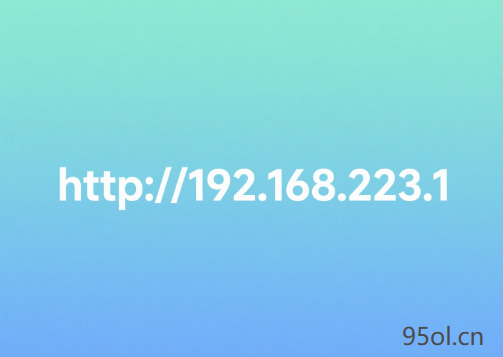
通过此地址,您可以调整无线连接设置、查看打印机状态等。确保您的设备已连接到相应的网络,以便成功访问该IP地址。
如何登录到192.168.223.1?
首先通过手机设置无线连接操作步骤:
1. 点击面板最左下角Wi-Fi键进入无线菜单,点击左右方向键找到Wi-Fi Direct按OK进入。
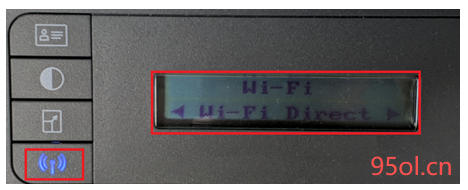
2在无线直连菜单(Wi-Fi Direct)中找到开/关,确认无线直连功能打开后找到Network密钥查看连接密码。
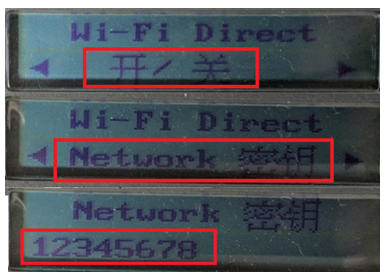
3. 手机上找到无线(WLAN)菜单,找到打印机的无线直连(Wi-Fi Direct)信号后点击连接,提示输入的密码就是在打印机面板看到的密码,密码请注意区分大小写。
PS:请注意注意连接打印机无线直连信号后手机无法通过无线联网,如出现提示无互联网连接属于正常情况。
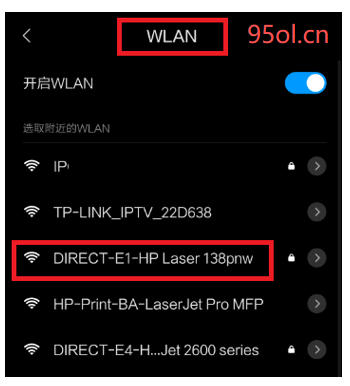
4. 手机中打开任意网页浏览器后输入http://192.168.223.1进入打印机EWS页。
5. 进入打印机EWS设置界面,默认状态只能查看打印机信息、不能修改设置。请点击右上角登录选项,会弹出登录提示。
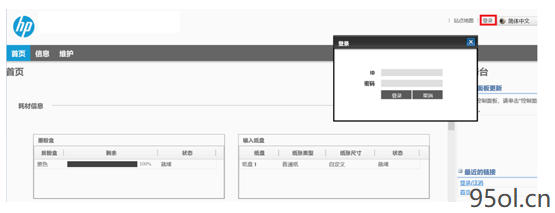
6. 默认账户ID:admin、没有密码,输入后点击登录
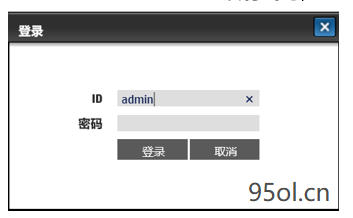
7. 登录后出现提示是否需要修改默认账户、密码。
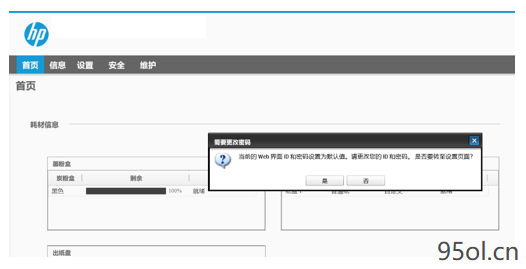
8. 如需修改请选择是,页面自动跳转到安全菜单,修改账户、密码后点击右下角应用。
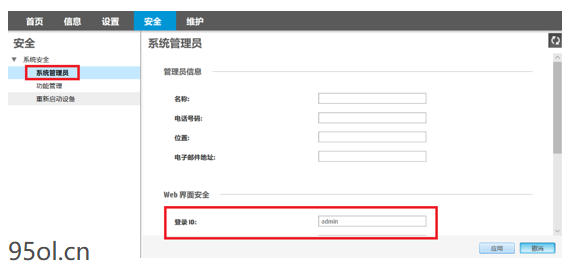
9. 修改账户、密码后点击设置菜单—网络设置(也可以不修改直接点击)
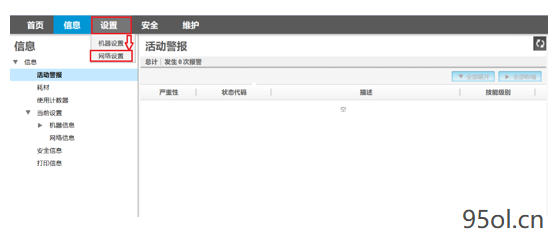
10. 在左侧网络设置菜单中发找到Wi-Fi选项
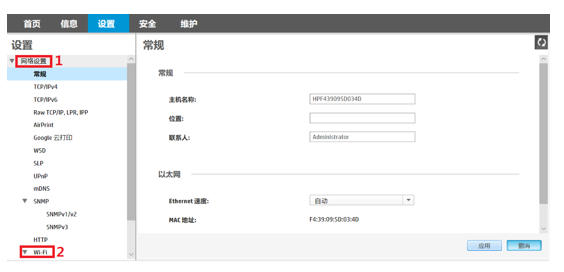
11. 找到Wi-Fi菜单中的向导设置
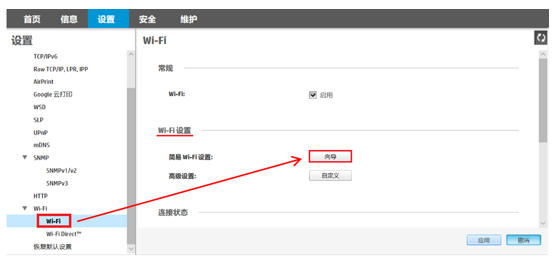
12. 打开无线设置向导,可以看到打印机搜索到无线Wi-Fi信号列表,选择需要加入的网络后点击下一步
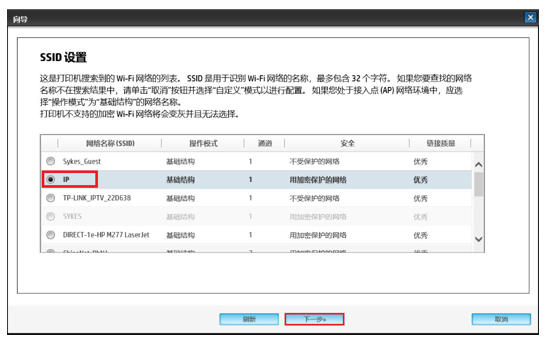
13. 输入无线网络密码后点击下一步

14. 确定连接无误后点击应用
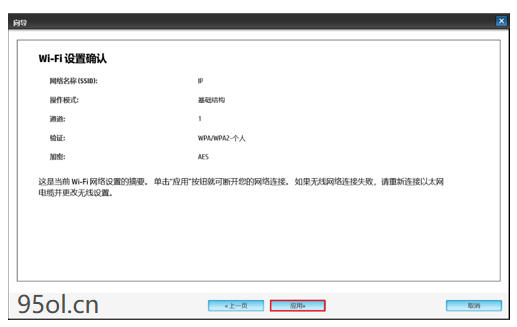
15. 提示设置修改成功,点击确定
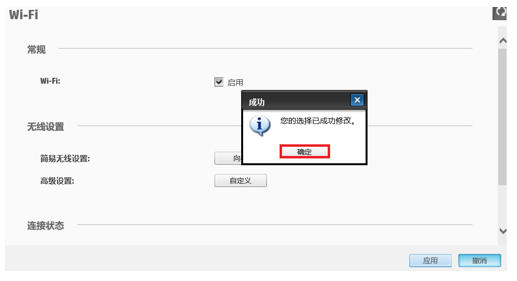
16. 打印机成功连接无线网络,可以在此Wi-Fi界面查看无线连接的具体信息。之后电脑/手机使用如需参考可以根据机型、安装驱动、手机等关键字搜索相关文档。

 192.168.1.1
192.168.1.1 TP-LINK路由器登录入口
TP-LINK路由器登录入口 腾达路由器登录入口
腾达路由器登录入口 华为路由器登录入口
华为路由器登录入口 水星路由器登陆入口
水星路由器登陆入口 中兴路由器登录入口
中兴路由器登录入口 NETGEAR路由器登录入口
NETGEAR路由器登录入口 斐讯路由器登录入口
斐讯路由器登录入口